Почтовый сервис компании Яндекс один из самых востребованных на пространстве Рунета. Наши эксперты рассказывают, как настроить для работы с ним почтовый клиент The Bat!.
Выбор протокола
По умолчанию Яндекс.Почта работает по протоколу IMAP. Он позволяет пользователю получать одновременный доступ к ящику с нескольких устройств и синхронизировать данные в реальном времени. Для переключения на протокол POP3 необходимо изменить настройки в веб-интерфейсе.
Заходим в свой ящик на Яндекс.Почте. Нажимаем на иконку с изображением шестеренки справа от поискового поля. В развернувшемся меню кликаем по любому из имеющихся пунктов.
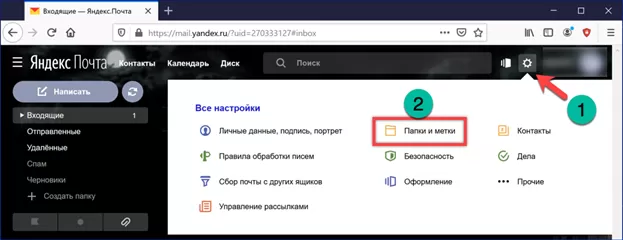
В верхней части меню настроек щелкаем мышкой по указанной стрелкой гиперссылке.
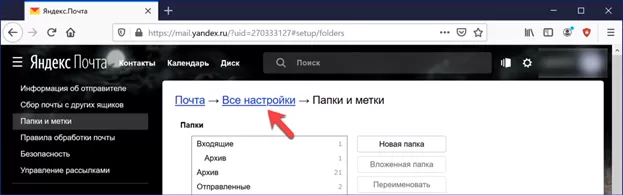
Прокручиваем параметры на открывшейся странице вниз до самого конца. Жмем ссылку, указанную на снимке экрана стрелкой.
The Bat настройка e-mail ящиков: yandex mail gmail SHPIZ.RU
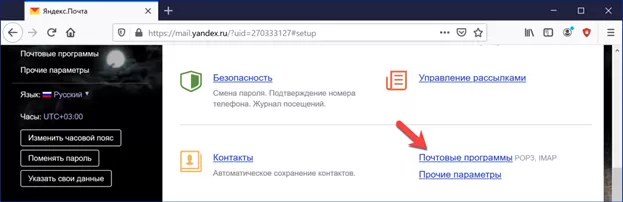
Устанавливаем галочку в пункте, отмеченном единицей. Нажимаем кнопку «Сохранить» записывая изменения. Теперь доступ к ящику можно осуществлять по одному из двух протоколов установив соответствующие параметры в клиентской почтовой программе.
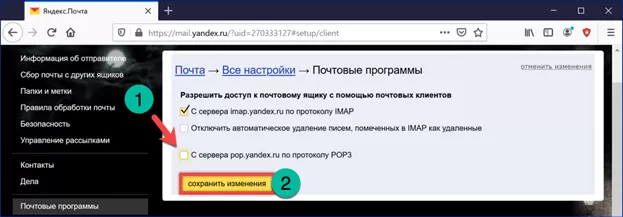
Настройка IMAP
Открываем The Bat! и нажимаем на панели инструментов кнопку, обозначенную на единицей. Выбираем в выпадающем меню верхнюю строку запуская мастер создания нового почтового ящика.
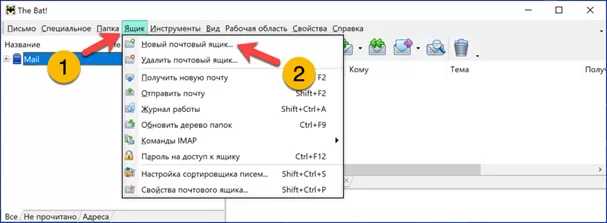
Заполняем поля, подсвеченные зеленым маркером. Сверху вниз набираем по порядку имя пользователя, адрес email и пароль для доступа к ящику. Меню протоколов оставляем без изменений.
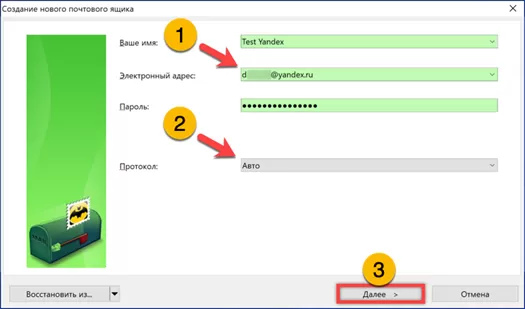
Устанавливаем радиокнопку в положение, отмеченное на снимке экрана единицей. Адрес входящего сервера «imap.yandex.ru» в подсвеченной маркером строке должен определиться автоматически. Разворачиваем выпадающий список, обозначенный цифрой «3». Выбираем в нем безопасное соединение по протоколу TLS.
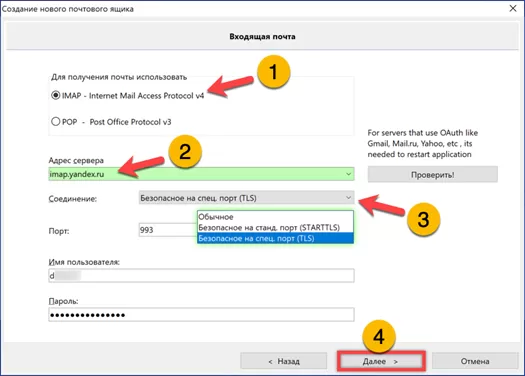
Проверяем, чтобы в поле, пронумерованном цифрой «1» был указан адрес «smtp.yandex.ru» для сервера исходящей почты. Устанавливаем тип соединения по протоколу TLS. Убеждаемся, что в указанном тройкой месте проставлена галочка.
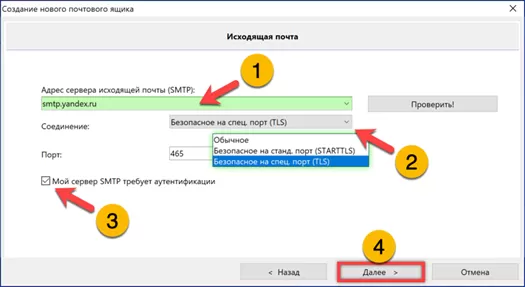
Завершаем работу мастера нажав кнопку «Готово».
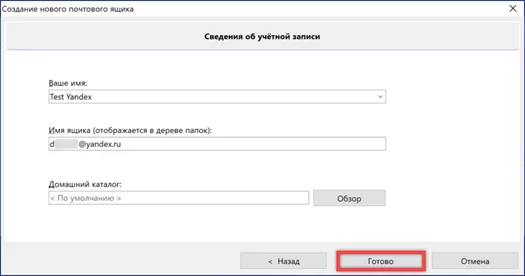
Выделяем в дереве папок созданный почтовый ящик. Снова открываем меню, отмеченное двойкой, на этот раз выбирая последний пункт списка.
Настройка электронной почты в The Bat
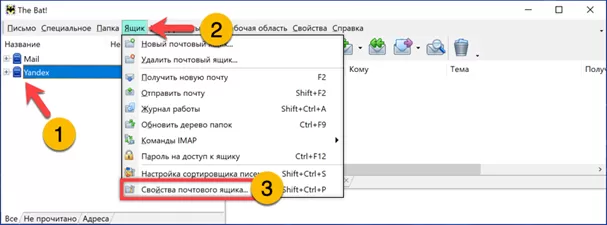
Заходим в раздел «Управление» дерева параметров. Проставляем галочки в пунктах, указанных цифрой «2». В расположенных напротив них выпадающих меню выставляем показанные на скриншоте значения.
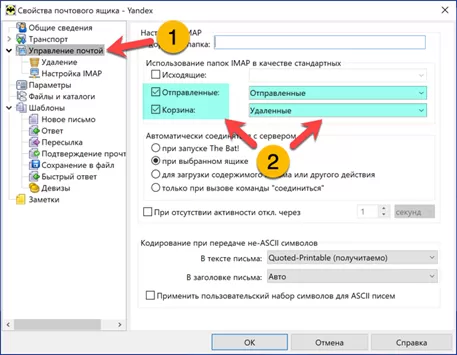
Переходим в подраздел «Удаление». Перемещаем радиокнопки основного и альтернативного методов в положение, указанное двойкой. Используя кнопки «Обзор» выставляем для обеих позиций директорию «Удаленные». Снимаем галочку в области, указанной цифрой «3» запрещая альтернативное удаление ранее полученных писем. Отмечаем пункт, разрешающий сжатие папок.
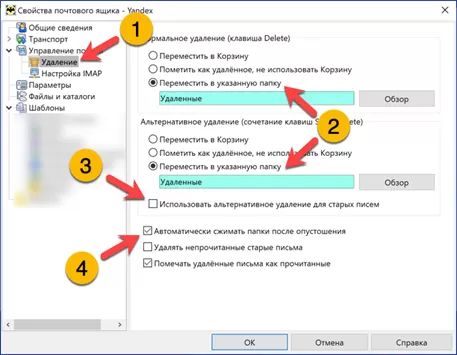
Переходим в раздел, обозначенный на снимке экрана единицей. Устанавливаем галочки в пунктах, обозначенных цифрами «2» и «3». Завершаем настройку кнопкой «ОК». Перезапускаем программу для применения заданных параметров соединения.
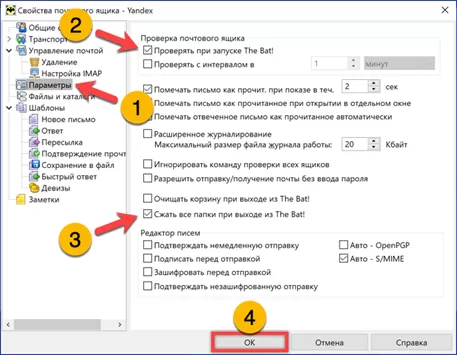
Входящие для POP
При выборе протокола POP3 алгоритм действий в целом не отличается от описанного выше. В настройках входящей почты перемещаем радиокнопку в указанную единицей позицию. Проверяем, чтобы в поле адреса было указано «pop3.yandex.ru». Тип соединения, как и в рассмотренном выше примере выбираем по протоколу TLS.
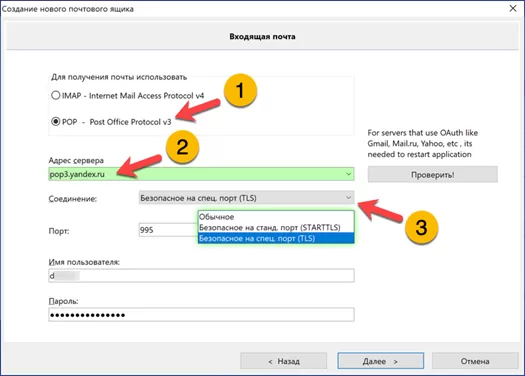
Закончив настройку соединения, заходим в свойства ящика. Выбираем в дереве параметров ветку «Управление». Убеждаемся, что радиокнопка установлена в позицию, отмеченную на скриншоте двойкой. Перезапускаем клиент для применения настроек.
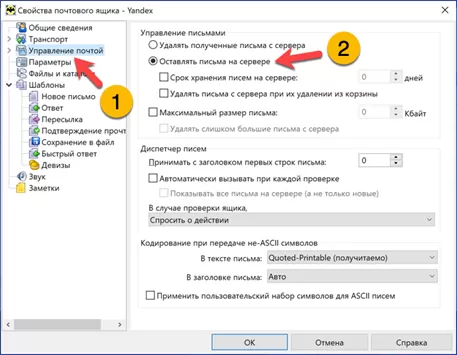
В заключение
Следуя приведенным нашими экспертами инструкциям, вы сможете настроить корректную работу программы The Bat! с сервисом Яндекс. Почта.
Источник: expertology.ru
Настройка Яндекс.Почты в The Bat!
The Bat – один из наиболее функциональных клиентов для получения электронной почты. Его использование существенно упрощает работу с почтой. Он не позволит пропустить ни одного нового сообщения. Однако прежде чем его использовать вначале следует его правильно сконфигурировать и настроить. Рассмотрим это на примере «Yandex.Почты» – всем известного почтового сервиса в Рунете.
Настройка Яндекс почты вTheBat
Для подключения своего почтового ящика в первую очередь потребуется запустить клиент «The Bat». Когда откроется окно приложения, в его верхнем меню нужно будет выбрать категорию «Ящик», а в нем пункт «Новый почтовый ящик».

Когда вышеописанные действия выполнены, открывается диалоговое окошко. В первую очередь от вас потребуют ввести имя для учетной записи, которую вы хотите настроить. Оно может быть любое. Самое главное – это назвать ящик так, чтобы вы потом не забыли, что это именно тот электронный ящик на «Yandex», который вам нужен. Например, в качестве имени можно указать «Мой Email на Yandex»

Когда введено название и была нажата кнопка «Далее» вы перейдете на следующий этап. Здесь потребуется заполнить уже несколько полей. Первое из них – это ваше полное имя (оно будет отображаться у адресатов писем, что вы станете отправлять через «The Bat»). Следующее – это Email (указываем тот, доступ к которому настраивается).
Для перехода к следующему этапу настройки опять нужно нажать на кнопку «Далее».

Здесь потребуется выбрать способы (протоколы) для подключения к удаленным почтовым серверам. Их два: SMTP (ресурс для отправки почты) и IMAP4 (сервер для получения корреспонденции). Вместо IMAP4 можно выбрать и POP3, но в таком случае после получения электронных писем те будут безвозвратно удаляться из ящика на сервере.
Реквизиты для подключения следующие:
— «Адрес сервера SMTP» – smtp.yandex.ru;
— «Сервер для получения почты» – imap.yandex.ru;
За исключением указания данных для подключения потребуется еще и поставить галочку в чекбоксе с именем «Мой сервер SMTP требует аутентификации».

Клик на «Далее» и открывается последнее диалоговое окно, где потребуется ввести пароль от ящика.

Далее Thebat спросит Хотите ли вы проверить остальные настройки почтового ящика необходимо согласится. В окошке свойств почтового ящика на будет интересовать вкладка Транспорт. В которой необходимо подправит несколько параметров. И так первое в обоих случаях где написано Соединение необходимо выбрать Безопасное на спец порт (TLS).

Также кликаем на кнопку Аутентификация тут ставим галочку напротив Аутентификация SMTP (RFC-2554) и Использовать параметры получения почты (POP3/IMAP).

Все на этом настройка почтового ящика от Яндекса в Thebat завершена. После этого «The Bat» будет получать ваши письма в автоматическом или ручном режиме с сервиса «Яндекс.Почта».
Настройка Яндекс.Почты в The Bat!
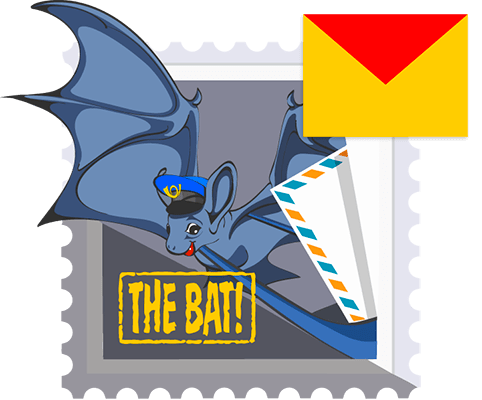
Почтовый клиент The Bat! является одной из самых быстрых, безопасных и функциональных программ для работы с электронной корреспонденцией. Данный продукт поддерживает абсолютно любые email-сервисы, включая таковой от Яндекса. Именно о том, как сконфигурировать The Bat! для полноценной работы с Яндекс.Почтой мы и расскажем в этой статье.
Настраиваем Яндекс.Почту в The Bat!
Редактирование настроек The Bat! на первый взгляд может показаться задачей не из легких. В действительности же, все очень даже элементарно. Единственные три вещи, которые вам нужно знать для начала работы с почтовым сервисом Яндекса в программе – имейл-адрес, соответствующий пароль и протокол доступа к почте.
Определяем почтовый протокол
По умолчанию email-сервис от Яндекса настроен на работу с протоколом для доступа к электронной почте под названием IMAP (англ. Internet Message Access Protocol).
Углубляться в тему почтовых протоколов мы не будем. Отметим лишь, что разработчики Яндекс.Почты рекомендуют использовать именно эту технологию, ведь она обладает более широкими возможностями по работе с электронной корреспонденцией, а также меньше нагружает ваш интернет-канал.
Читать еще: Создание семейного древа онлайн
Чтобы проверить, какой протокол используется на данный момент, придется воспользоваться веб-интерфейсом Яндекс.Почты.
- Находясь на одной из страниц почтового ящика, жмем на шестеренку в правом верхнем углу, возле имени пользователя.
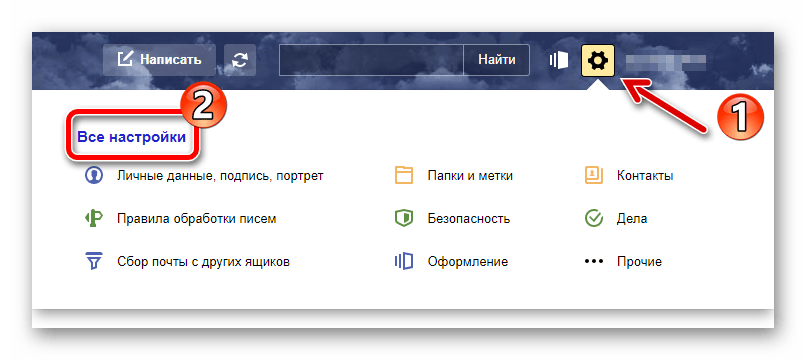
Затем в выпадающем меню кликаем по ссылке «Все настройки». - Здесь нас интересует пункт «Почтовые параметры».

- В этом разделе опция получения электронной корреспонденции по протоколу IMAP должна быть активирована.

Если наблюдается иная ситуация, отмечаем соответствующий чекбокс, как это показано на скриншоте выше.
Теперь можем смело переходить к непосредственной настройке нашей почтовой программы.
Настраиваем клиент
Впервые запустив The Bat!, вы сразу увидите окно для добавления нового аккаунта в программу. Соответственно, если в этом почтовом клиенте никаких учетных записей еще не создавалось, первый из описанных ниже шагов можно пропустить.
- Итак, переходим в The Bat! и во вкладке «Ящик» выбираем пункт «Новый почтовый ящик».
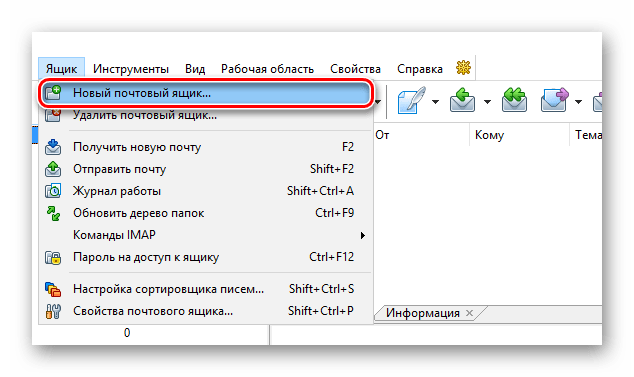
- В новом окне заполняем ряд полей для авторизации email-аккаунта в программе.
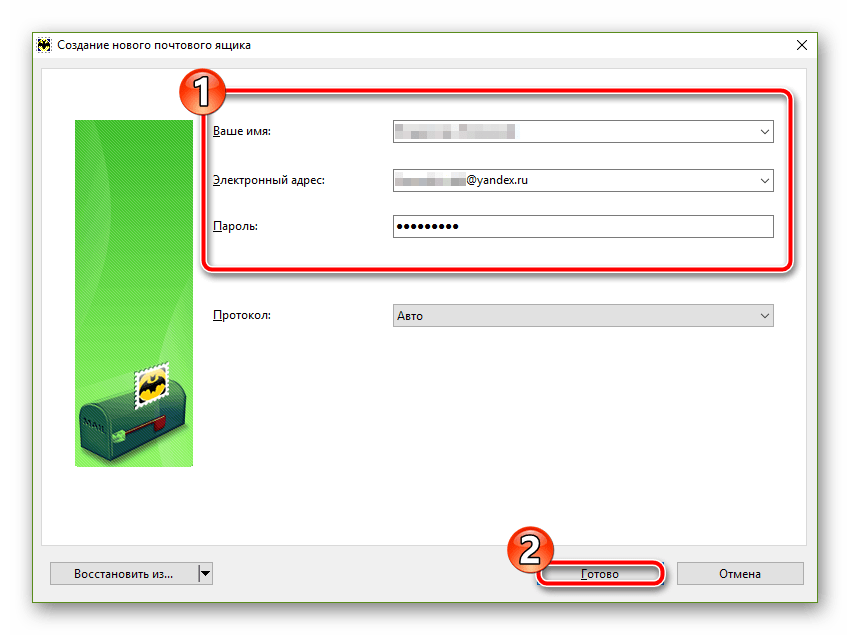
Первое из них — «Ваше имя» — будут видеть адресаты в поле «От кого». Здесь можно указать свое имя и фамилию или же поступить более практично.
Если в The Bat! вы работаете не с одним, а с несколькими почтовыми ящиками, удобнее будет называть их согласно соответствующим email-адресам. Это позволит совсем не путаться в отправляемой и получаемой электронной корреспонденции.
Как настроить почтовую программу The Bat!
The Bat! –это не что-то хитромудрое, а просто почтовая программа, или, по-другому – почтовый клиент. Если вы собираетесь работать через Интернет, то понимаете, что придется часто и помногу работать с почтой. Конечно, можно каждый раз заходить на сайт почты и делать все там, только это очень неудобно.
А если еще и скорость Интернета у вас не очень, то… сам сайт будет загружаться дольше, чем письмо, а может оказаться, что и нет там нужного письма и вы время зря тратили. Почтовый клиент же доставит вам почту прямо на компьютер в любой момент, и не нужны никакие сайты… На самом деле почтовых программ довольно много, но The Bat! – одна из самых популярных.
Я тоже ею пользуюсь, хотя пробовал и другие. В отличие от них, почтовый клиент The Bat! имеет много преимуществ. Вот некоторые, которые мне особо нравятся: 1) The Bat! можно настроить на почтовый ящик только один раз, и забыть про это дело.
Программа может сохранять свои настройки и почту в отдельной папке, и даже после полной переустановки системы и программы ей достаточно указать эту папку – и все встанет на свое место, как и было. Это самое большое достоинство –в других программах приходится каждый раз тратить время на настройки, а это просто бесит иногда. 2) The Bat!
может загружать только заголовки писем, а вы сами решаете, какие получить, а какие удалить сразу на сервере, и не тратить время на их получение. Выбрал нужные – получил. Все просто. 3) The Bat! может работать с множеством почтовых ящиков, и это довольно удобно сделано.
4) The Bat! может проверять почту по расписанию, притом для каждого ящика можно его настроить отдельно. Хотите – будет раз в день получать почту, хотите – каждую минуту. Это удобно. Ладно, хватит про достоинства, хотя недостатков за несколько лет я не нашел.
Перейдем к настройке этой отличной программы. Не буду рассказывать, где ее взять и как установить – почтовая программа The Bat! есть чуть ли не на каждом диске – сборнике программ, да и в Интернете ее можно найти без проблем. Настройка The bat!, правда, не очень проста, но зато делается только один раз, а не каждый раз после переустановки системы, как в других программах.
Устанавливается она легко, как обычная программа. Но! Нужно потом создать где-нибудь отдельную папку, на каком-нибудь диске, в безопасном месте, и обозвать ее, например, «Моя почта», или еще как-то похоже. В этой папке будут храниться все письма и настройки программы.
Итак, вот окно самой программы:  Как видим, ничего сложного здесь нет, справа почтовые ящики со всеми их «Входящими», «Отправленными» и прочим добром, а слева – их содержимое. Как настраивать программу, покажу на примере ящика на mail.ru , который мы регистрировали в посте «Как зарегистрировать почтовый ящик».
Как видим, ничего сложного здесь нет, справа почтовые ящики со всеми их «Входящими», «Отправленными» и прочим добром, а слева – их содержимое. Как настраивать программу, покажу на примере ящика на mail.ru , который мы регистрировали в посте «Как зарегистрировать почтовый ящик».
Принцип поймете, с другими примерно так же, только на gmail настройка отличается, а с остальными – разница только в серверах, в остальном все так же. Итак, идем в меню «Ящик» вверху программы, там жмем на «Новый почтовый ящик». Вот так:  Появится вот такое окно, где нужно написать название нашего почтового ящика.
Появится вот такое окно, где нужно написать название нашего почтового ящика.
 Это будет название, которое используется в правом окне почтовой программы The Bat! – не адрес, а просто имя. Может, вы его назовете «супер-пупер чемодан», неважно. Чуть ниже нужно указать «домашний каталог». Жмите кнопку «Обзор» и ищите ту папку для писем и настроек, которую я говорил вам создать заранее.
Это будет название, которое используется в правом окне почтовой программы The Bat! – не адрес, а просто имя. Может, вы его назовете «супер-пупер чемодан», неважно. Чуть ниже нужно указать «домашний каталог». Жмите кнопку «Обзор» и ищите ту папку для писем и настроек, которую я говорил вам создать заранее.
В ней и будет все храниться. Ее можно будет даже скинуть на флешку и перенести всю почту на другой компьютер, если надо. Жмем «Далее» и видим следующее окно:  Здесь уже нужно вписать тот адрес e-mail, который вы зарегистрировали себе. Организацию можно не писать.
Здесь уже нужно вписать тот адрес e-mail, который вы зарегистрировали себе. Организацию можно не писать.
Снова жмем «Далее»  Здесь вам ничего делать не надо, если почтовый ящик зарегистрирован на mail.ru . А вот если на Яндексе, то в первой строке «Сервер для получения почты» нужно будет сделать, чтобы было pop3. Сама программа ставит просто pop. Галочка внизу должна стоять.
Здесь вам ничего делать не надо, если почтовый ящик зарегистрирован на mail.ru . А вот если на Яндексе, то в первой строке «Сервер для получения почты» нужно будет сделать, чтобы было pop3. Сама программа ставит просто pop. Галочка внизу должна стоять.
Короче говоря, сравните, чтобы было как на рисунке и снова «Далее», у нас – то ящик на mail.ru , так что ничего исправлять не придется.  Здесь нужно ввести имя и пароль, под которыми вы регистрировали свой почтовый ящик, чтобы почтовая программа могла под вашим именем подключаться к почтовому серверу
Здесь нужно ввести имя и пароль, под которыми вы регистрировали свой почтовый ящик, чтобы почтовая программа могла под вашим именем подключаться к почтовому серверу  Последнее окно просто предлагает посмотреть другие настройки вашего почтового ящика, а их еще очень много.
Последнее окно просто предлагает посмотреть другие настройки вашего почтового ящика, а их еще очень много.
Выбираем «Да» и жмем «Готово». Нужно поменять еще кое-какие настройки.  Сначала нажмем на верхнюю кнопку «Аутентификация», там почтовая программа неверные настройки ставит.
Сначала нажмем на верхнюю кнопку «Аутентификация», там почтовая программа неверные настройки ставит.
Видим вот что:  Нам это не надо, переключатель ставим на пункте «Использовать параметры получения почты». Станет вот так:
Нам это не надо, переключатель ставим на пункте «Использовать параметры получения почты». Станет вот так:  Нажимаем «Ок», чтобы наш выбор сохранился.
Нажимаем «Ок», чтобы наш выбор сохранился.  В окне настроек тоже жмем «Ок». Настройка The Bat! закончена.
В окне настроек тоже жмем «Ок». Настройка The Bat! закончена.
На самом деле это все делается гораздо быстрее и не так сложно, как кажется здесь. Дел на одну минуту, просто в конце вот так нужно проверить настройки отправки почты, иначе почтовая программа сможет только получать ее, а отправлять письма не получится.  Использовать программу довольно просто, думаю, на этот счет инструкцию писать не надо, разве что особые пожелания будут. А может, вы пользуетесь другим почтовым клиентом? Поделитесь в комментариях, каким именно, и чем ваша почтовая программа вам нравится.
Использовать программу довольно просто, думаю, на этот счет инструкцию писать не надо, разве что особые пожелания будут. А может, вы пользуетесь другим почтовым клиентом? Поделитесь в комментариях, каким именно, и чем ваша почтовая программа вам нравится.
Настройка программы The Bat!
Шаг № 1. Запустите программу «The Bat!», в верхнем меню управления выберите пункт «Ящик (Account)», затем кликните по пункту «Новый почтовый ящик (New…)» Шаг № 2. В открывшемся окне «Создание нового почтового ящика (Create new user account)» введите название почтового ящика, например, адрес почтового ящика или ваше имя. Нажмите кнопку «Далее (Next)».
Шаг № 2. В открывшемся окне «Создание нового почтового ящика (Create new user account)» введите название почтового ящика, например, адрес почтового ящика или ваше имя. Нажмите кнопку «Далее (Next)». Шаг № 3. На следующем этапе введите ваше имя, адрес вашего почтового ящика и название организации. Имя, которые вы введете на данном этапе будет стоять в заголовках ваших исходящих писем. Поле «Организация (Organisation)» можно оставить пустым. Нажмите кнопку «Далее (Next)».
Шаг № 3. На следующем этапе введите ваше имя, адрес вашего почтового ящика и название организации. Имя, которые вы введете на данном этапе будет стоять в заголовках ваших исходящих писем. Поле «Организация (Organisation)» можно оставить пустым. Нажмите кнопку «Далее (Next)». Шаг № 4. В данном окне выберите наиболее подходящий вам протокол работы с почтой:
Шаг № 4. В данном окне выберите наиболее подходящий вам протокол работы с почтой:
- IMAP – вся почта хранится на сервере. Выберите IMAP в случае, если вы планируете работать с почтой с нескольких устройств и через веб-интерфейс.
- POP3 – почта скачивается с почтового сервера. Выберите POP3, если работа с почтой планируется только с одного устройства.
В качестве сервера для входящей и исходящей почты укажите mail.nic.ru.
Выберите тип шифрования TLS/SSL.
Отметьте пункт «Мой сервер SMTP требует авторизации».
Нажмите кнопку «Далее (Next)».


Шаг № 6. В случае правильного ввода всех данных вы попадаете на завершающий экран процесса «Создание нового почтового ящика (Create new user account)». Вам предлагается проверить остальные свойства почтового ящика. Выберите «Да» и нажмите кнопку «Готово».

Шаг № 7. В открывшемся окне свойств почтового ящика перейдите в раздел «Транспорт». В случае, если ваш интернет провайдер блокирует какие-либо порты, во вкладке «Транспорт» вы можете использовать альтернативные.
Для подключения к почтовому серверу доступны следующие порты:
- IMAP: шифрованное подключение SSL – 993, без шифрования – 143
- SMTP: шифрованное подключение SSL – 465, без шифрования – 587
- POP3: шифрованное подключение SSL – 995, без шифрования – 110
Далее нажмите кнопку «Аутентификация».

Шаг № 8. В открывшемся окне выберите «Аутентификация SMTP (RFC-2554)» и «Использовать параметры получения почты (POP3/IMAP)». Для применения изменений нажмите кнопку «ОК».
Источник: ewaline.su
Настройка The bat! для Yandex: подробное руководство
По статистике компании Zecurion, 78% краж личной и корпоративной информации происходит через электронную почту. Для противодействия киберугрозам, помимо повышения контроля со стороны клиента (двойная идентификация, привязка к телефону), меры безопасности усиливаются у почтовых клиентов и программ. Одним из таких ПО, поставивших защиту информации пользователя во главу угла, выступает The bat!.
The bat! — что это такое
Это программное обеспечение от молдавской IT-компании Ritlabc. Приложение специализируется на сборе, хранении и сортировке электронной почты. Оно может работать с неограниченным числом ящиков и обрабатывать бесконечное количество писем и файлов. Кредо The bat! — не только удобство и быстрота работы с письмами, но и безопасность пользователя. Программа платная, рассчитана на частных и корпоративных клиентов.

Конфиденциальность достигается путем шифрования данных на жестком диске компьютера клиента и трафика, отдельной адресной книги, резервного копирования на случай уничтожения данных и др.
Практически все почтовые клиенты могут работать с программой, в том числе Yandex. Почта. Настройка The bat! для самой популярной в России поисковой системы будет рассмотрена в этой статье.
Настройка The bat! для «Яндекса» по протоколу POP3
POP3 — почтовый протокол, который позволяет скачивать из email-ящика все файлы единовременно. Реализуется через порт 110.
На практике это означает следующее: чтобы просмотреть письмо со вложением, программа сначала загрузит его в специальную папку на жестком диске машины клиента. На сервере почтовой службы он удаляется. Преимуществом системы POP3 можно считать быстрый отклик и возможность работать с письмами в оффлайн-режиме. Недостатком — то, что файлы-вложения хранятся в памяти компьютера, значит, могут быть повреждены или утеряны.
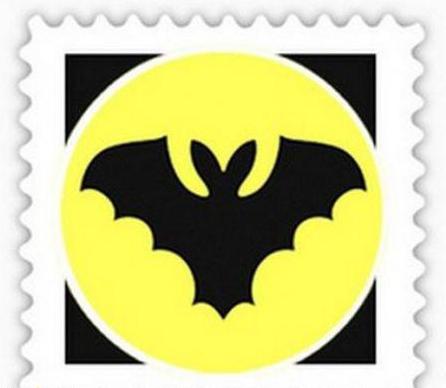
Настройка The bat! для Yandex через POP3 по шагам:
Как видите, все очень просто. Создание ящика занимает несколько минут, как и настройка The bat!. Yandex.ru содержит более развернутую инструкцию для продвинутых пользователей.
Установка правильных свойств почтового ящика
Правой кнопкой мышки кликаем на название почтового ящика. В ниспадающем меню выбираем «Свойства».
В меню «Транспорт» отправка почты проходит через SMTR-сервер: smtr.yandex.ru, порт 465. Получение производится через pop.yandex.ru, порт 995. Везде безопасное соединение через TLS-порт.

Проверяем настройки сервера отправки почты, нажав кнопку «Аутентификация». Аутентификация SMTR должна быть активна со значением «Использовать параметры получения через POP3/Imap».
Настройка The bat! для Yandex по imap
Почтовый протокол imap — более современная разработка, появившаяся вместе с облачными технологиями. Реализуется через 143 порт.
Imap загружает сначала список файлов, затем выборочно сами файлы. На практике пользователь видит письмо, его тему, размер вложения, начало письма. Для работы с конкретным файлом The bat! загружает письмо с сервера. Вложения остаются там и дополнительно сохраняются на локальном диске.
Imap позволяет работать с письмами в оффлайн- и онлайн-режимах прямо на сервере с сохранением информации.

Настройка The bat! для Yandex через imap:
Почтовый ящик успешно создан.
Управление свойствами почтового ящика
- Во вкладке «Транспорт» отправка писем идет через SMTR-сервер: smtr.yandex.ru, порт 465. Получение через imap.yandex.ru, порт 993. В обоих случаях соединение будет «Безопасное через порт TLS».
- В меню «Управление почтой» ставим галочку напротив «Отправленные» в значении «Отправленные» и напротив «Корзина» — «Удаленные». Выбираем для соединения с сервером пункт «При запуске».
- В подменю «Удаление» для «Переместить в указанную папку» выбираем значение «Удаленные», ставим галочку напротив первого и третьего пунктов.
Настройка The bat! для Yandex завершена. Синхронизируем приложение в сервером для получения папок. Для этого в ниспадающем меню при клике на название ящика правой кнопкой мышки выберем пункт «Обновить дерево папок».
Настройка двух и более почтовых ящиков на The bat!

The bat! позволяет работать с бесконечным количеством email-адресов. Распространены случаи, когда нужна настройка The bat! для Yandex и Gmail (самый частый тандем личного и рабочего аккаунтов).
Ящик для почты на «Яндекс» настраивается по инструкции в этой статье. Для Gmail настройки будут следующие:
- Для приема через POP3: pop.gmail.com, порт 995.
- Для приема посредством Imap: imap.gmail.com, порт 993.
- Для отправки SMTP-сервер: smtp.gmail.com, порт 465.
- Соединение во всех случаях безопасное через TLS.
Программа The bat! выпущена в 1997 году и с тех пор популярна у тех, кто заботится о безопасности и защите личной информации. Работа с ней удобна, а настройка проста и не занимает много времени.
Источник: fb.ru